Windows 10'da MicrosoftEdgeCP.exe Hatası Nasıl Düzeltilir
, Windows / / August 04, 2021
Reklamlar
Microsoft Edge, Windows 10 sürümü ile önceden oluşturulmuş olarak gelen bir Microsoft web tarayıcısıdır. Kullanıcılara dünya çapında web üzerinde kolay gezinme konusunda yardımcı olur. Ancak, birçok Microsoft Edge kullanıcısına göre, Windows 10'daki MicrosoftEdgeCP.exe Hatası, bazen sistemlerine zarar vererek kullanıcı deneyimlerini rahatsız ediyor. MicrosoftEdgeCP.exe, tarayıcıyı aniden çökerek kullanıcıları sorun altında bırakan yürütülebilir bir dosyadan başka bir şey değildir.
Neyse ki MicrosoftEdgeCP.exe Hatası çözülemeyen bir sorun değil ve etrafta pek çok olası düzeltme var. Bu düzeltmeleri denemek, söz konusu hatadan hızlı bir şekilde kurtulabilir ve tarayıcıyı sorunsuz bir şekilde kullanmaya başlayabilir. Nasıl yapılacağını öğrenelim:
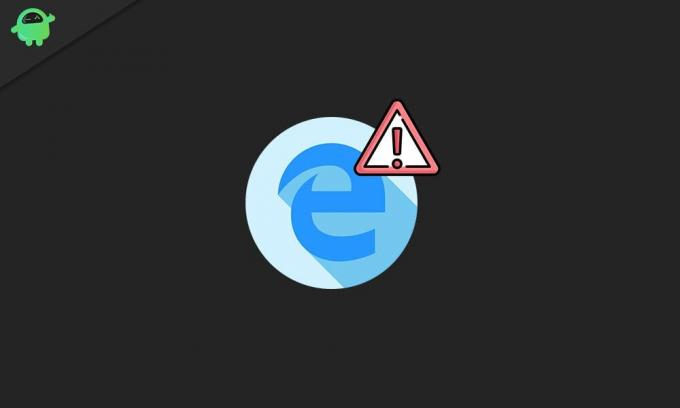
İçindekiler
- 1 "Windows 10'da MicrosoftEdgeCP.exe Hatası" nın Nedenleri
-
2 "Windows 10'da MicrosoftEdgeCP.exe Hatası" için düzeltmeler
- 2.1 DÜZELTME 1: Farklı bir Tarayıcı Kullanın:
- 2.2 DÜZELTME 2: DISM RestoreHealth komutunu çalıştırın:
- 2.3 DÜZELTME 3: Sisteminizi Gelişmiş tarama ile tarayın:
- 2.4 DÜZELTME 4: En son Windows güncellemesini yükleyin:
- 2.5 DÜZELTME 5: Yeni bir kullanıcı hesabı oluşturun:
- 2.6 DÜZELTME 6: Windows için Microsoft uygulamaları sorun gidericisini çalıştırın:
- 2.7 DÜZELTME 7: Microsoft Edge'i PowerShell aracılığıyla sıfırlayın:
- 2.8 DÜZELTME 8: Sistem kayıt defterinizi düzeltin:
"Windows 10'da MicrosoftEdgeCP.exe Hatası" nın Nedenleri
MicrosoftEdgeCP.exe Hatası, aşağıdakiler de dahil olmak üzere çeşitli mesajlarla bir istem aracılığıyla gösterilir:
Reklamlar
- MicrosoftEdgeCP.exe bir sorunla karşılaştı ve kapatılması gerekiyor. Verdiğimiz rahatsızlıktan dolayı özür dileriz.
- MicrosoftEdgeCP.exe bulunamıyor.
- MicrosoftEdgeCP.exe bulunamadı.
- MicrosoftEdgeCP.exe başarısız oldu.
- MicrosoftEdgeCP.exe geçerli bir Win32 uygulaması değil.
- MicrosoftEdgeCP.exe Uygulama Hatası.
- Programı başlatırken hata oluştu: MicrosoftEdgeCP.exe.
Microsoft Edge tarayıcısını çalıştırırken bu tür hata mesajlarıyla karşılaşan sizseniz, arkasında çeşitli olası nedenler olabilir. Onlardan bazıları:
- Eksik veya bozuk kayıt defteri girdileri
- Bozuk program dosyaları
- Bir virüs veya Kötü Amaçlı Yazılım enfeksiyonu
- Eksik / kesintiye uğramış Windows 10 kurulumu
"Windows 10'da MicrosoftEdgeCP.exe Hatası" için düzeltmeler
Windows 10'da MicrosoftEdgeCP.exe Hata oluşumunun arkasındaki çeşitli nedenlerle, deneyebileceğiniz çeşitli olası düzeltmeler vardır.
DÜZELTME 1: Farklı bir Tarayıcı Kullanın:
Yukarıda belirtildiği gibi, MicrosoftEdgeCP.exe hatası Microsoft Edge tarayıcısıyla ilişkilidir, bu nedenle farklı bir tarayıcı kullanmak sizi söz konusu hatayı yaşamaktan kurtarabilir. Ancak bu, farklı bir web tarayıcısına geçişle ilgili sorunları olmayan kullanıcılar için uygun bir çözümdür. Ancak yine de, bir kullanıcı Microsoft Edge'i varsayılan tarayıcısı olarak kullanmak isterse, listenin yanında belirtilen düzeltmeleri göz önünde bulundurun.
DÜZELTME 2: DISM RestoreHealth komutunu çalıştırın:
MicrosoftEdgeCP.exe hatası, sisteminizdeki bazı dahili bozulmalar nedeniyle tetiklenebilir. Bu durumda, DISM RestoreHealth'i çalıştırmak yardımcı olabilir. Bunu yapmak için
- İlk olarak, masaüstü arama çubuğuna gidin ve "cmd ”.
- Arama sonuçlarından seçeneği bulun Komut istemi ve sonra tıklayın Yönetici olarak çalıştır.
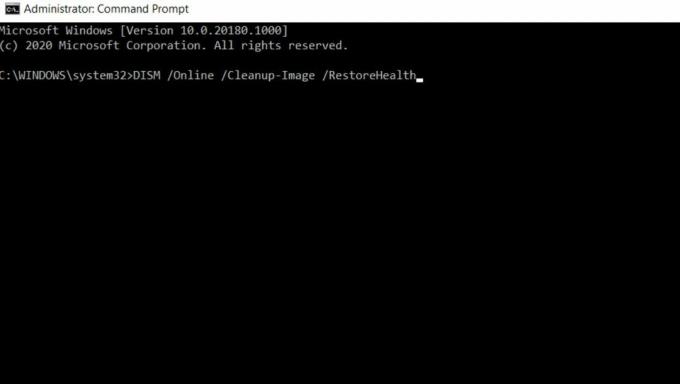
- Komut İstemi penceresinde, aşağıdaki komutu yazın veya Kopyala + Yapıştır ve ardından Giriş.
DISM / Çevrimiçi / Temizleme-Görüntü / RestoreHealth
Reklamlar
- Artık sisteminizi bozulmaya karşı taramaya başlayacak ve ardından bulunan herhangi bir sorunu otomatik olarak onaracaktır. Bir süre bekleyin ve kendi kendine ilerlemesine izin verin.
Bittiğinde, bilgisayarınızı yeniden başlatın ve söz konusu sorunun çözülüp çözülmediğini kontrol edin.
DÜZELTME 3: Sisteminizi Gelişmiş taramayla tarayın:
Tam sistem taraması çalıştırmak, MicrosoftEdgeCP.exe hatasından kurtulmanıza yardımcı olabilir. Bunu yapmak için
- İlk olarak, masaüstü arama çubuğuna gidin ve şunu yazın: Windows Defender.
- Arama sonuçlarından uygun seçeneği bulun ve açmak için seçin.
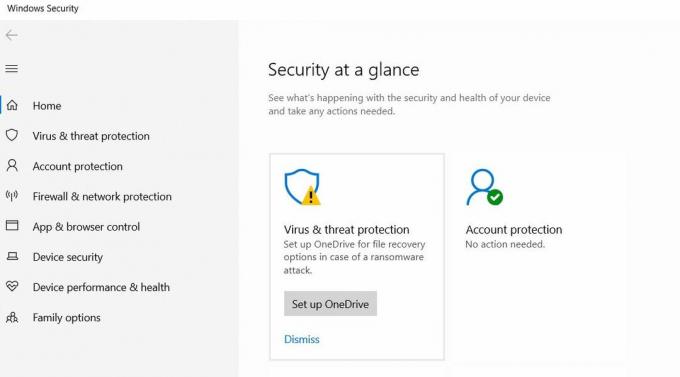
- Bir sonraki pencerede, sol bölme menüsü ve tıklayın Kalkan simgesi.
- Şimdi bir sonraki pencereden seçeneği seçin Gelişmiş tarama.
- Son olarak, tam tarama seçeneğini kontrol edin tam bir sistem kötü amaçlı yazılım taraması başlatmak için.
- Tarama tamamlandıktan sonra, sorunlu sayfayı başlatın ve söz konusu sorunun çözülüp çözülmediğini kontrol edin.
Sırasıyla, aynı amaç için özel üçüncü taraf yazılımları da kullanabilirsiniz.
DÜZELTME 4: En son Windows güncellemesini yükleyin:
Yukarıdaki nedenlerde belirtildiği gibi, MicrosoftEdgeCP.exe hatası, Windows 10 kurulumu tamamlanmadığında veya kesintiye uğradığında da tetiklenir. Bu nedenle, bu olasılığı işaretlemek için, sisteminize en son Windows güncellemesini yüklemenizi öneririz. Bunu yapmak için
Reklamlar
- Masaüstü arama çubuğuna gidin ve yazın Güncelleme.
- Arama sonuçlarından tıklayın ve açın Windows güncelleme seçeneği.

- Bir sonraki pencerede, Güncellemeleri kontrol et sekmesi.
- Mevcut güncellemeleri kontrol edecek ve indirme ve yükleme işlemlerine devam edecektir.
- Tamamlandıktan sonra, sisteminizi yeniden başlatın ve söz konusu sorunun çözülüp çözülmediğini veya devam edip etmediğini kontrol edin.
DÜZELTME 5: Yeni bir kullanıcı hesabı oluşturun:
Yeni bir kullanıcı hesabı oluşturmanın, birçok acı çeken kullanıcı için MicrosoftEdgeCP.exe hatasını düzelttiği bildirildi. Bu nedenle, aynısını denemenizi tavsiye ederiz. Bunu yapmak için
- Masaüstü arama çubuğuna gidin ve yazın Ayarlar.
- İlgili arama sonucunu açın ve şunu girin: Ayarlar pencere.
- Buraya tıklayın Hesaplar.
- Bir sonraki pencerede, sol bölme menüsüne gidin ve seçeneği seçin Aile ve diğer kullanıcılar seçeneği.

- Sağ bölmedeki yeni menüden Bu bilgisayara başka birini ekle.
- Şimdi gerekli tüm ayrıntıları girin (Kullanıcı adı, Parola, Parola ipucu vb..) ve ardından tıklayın Sonraki.
- o esnada oturumu Kapat mevcut kullanıcı hesabından ve ardından oturum aç yeni oluşturulan kullanıcı hesabına.
- Yeni hesabınızdan, sizi MicrosoftEdgeCP.exe hatasıyla sonuçlandıran ilgili prosedürü çalıştırmayı deneyin. Burada sorun şimdiye kadar çözülmüş olacaktı. Onaylamak için kontrol edebilirsiniz.
DÜZELTME 6: Windows için Microsoft uygulamaları sorun gidericisini çalıştırın:
Kullanıcıların birkaçına göre, Microsoft uygulamaları sorun gidericisini çalıştırmak, MicrosoftEdgeCP.exe hatasından kurtulmaya yardımcı oldu. Bunu yapmak için
- İlk olarak, ziyaret edin Microsoft Destek resmi web sitesi.
- Şimdi indir ve kur Microsoft Apps Sorun Giderici sisteminize.
- Son olarak, Microsoft Apps Sorun Giderici'yi başlatın ve çalıştırın ve işlem için ilerlemesine izin verin.
Bu etkili ve verimli bir araçtır ve bu nedenle kullanıcıların söz konusu hatayı düzeltmesine yardımcı olur.
DÜZELTME 7: Microsoft Edge'i PowerShell aracılığıyla sıfırlayın:
Microsoft Edge'i PowerShell aracılığıyla sıfırlamak, Microsoft Edge verilerini silmenize ve yeniden kaydetmenize olanak tanır. Bu, sonuç olarak, MicrosoftEdgeCP.exe hatasını düzeltmenize yardımcı olacaktır. Bunu yapmak için
- İlk olarak, masaüstü arama çubuğuna gidin ve şunu yazın: Güç kalkanı
- Arama sonuçlarından seçeneğe sağ tıklayın Windows PowerShell ve tıklayın Yönetici olarak çalıştır.
- Şimdi PowerShell penceresinde aşağıdaki komutu yazın,
Get-AppXPackage -AllUsers -Name Microsoft. MicrosoftEdge | Her seferinde {Add-AppxPackage -DisableDevelopmentMode -Register “$ ($ _. InstallLocation) \ AppXManifest.xml” -Verbose}
- İşleyişini işlesin.
- Tamamlandığında, tekrar başlat Sisteminiz. Şimdiye kadar komut Microsoft Edge verilerini silmiş ve yeniden kaydetmiş olacaktı. Ayrıca, söz konusu sorunun şimdiye kadar çözülüp çözülmediğini veya devam edip etmediğini kontrol edin.
DÜZELTME 8: Sistem kayıt defterinizi düzeltin:
MicrosoftEdgeCP.exe hatasından kurtulmak için deneyebileceğiniz son düzeltme, sisteminizin kayıt defterini düzeltmektir. Bunu yapmak için
- Masaüstü arama çubuğuna gidin ve "cmd ”.
- Şimdi arama sonuçlarından şuraya gidin: Komut istemi ve tıklayın Yönetici olarak çalıştır.

- Komut İstemi penceresinde aşağıdaki komutu yazın ve Giriş.
sfc / scannow
- Tarama işleminin kendi kendine çalışmasına izin verin ve tüm bozuk dosyaları onaracak veya değiştirecektir.
- Tamamlandığında, sisteminizi yeniden başlatın ve sorunun çözülüp çözülmediğini veya devam edip etmediğini kontrol edin.
Bu nedenle, şimdiye kadar, MicrosoftEdgeCP.exe hatasından hızlı bir şekilde kurtulmanıza yardımcı olacak 8 olası düzeltmeyi başarıyla açıkladık. Oluşumunun arkasındaki nedene bağlı olarak, yukarıdaki makalede bahsedilen düzeltmelerden herhangi birini deneyebilir ve söz konusu hatayı çözebilirsiniz.
MicrosoftEdgeCP.exe hatası Windows 10'da yaygındır ve birçok kullanıcı bunu şimdi ve sonra yaşıyor. Ancak MicrosoftEdgeCP.exe yasal bir Windows dosyası olduğundan, sisteminize kötü amaçlı yazılım ve virüs bulaşması riski taşıyabilir. Bu yüzden bir an önce ondan kurtulmanızı tavsiye ederiz. Herhangi bir sorunuz veya geri bildiriminiz varsa, lütfen aşağıdaki yorum kutusuna yorumu yazın.


